










TikTok 广告管理工具上的视频洞察是一种工具,可让您分析视频创意效果并通过视频互动了解您的受众,以激发下一个高性能视频。
使用视频洞察更深入地挖掘效果最高和最低的视频,将视频相互比较,甚至将视频性能与行业基准值进行比较。
借助视频洞察,您可以构建引人入胜的内容。
在每个单独的视频分析页面中,广告主将能够查看:
- 关键帧分析
- 受众细分
- 即时页面和交互式附加组件活动
- 个人视频评论见解
如何访问视频洞察
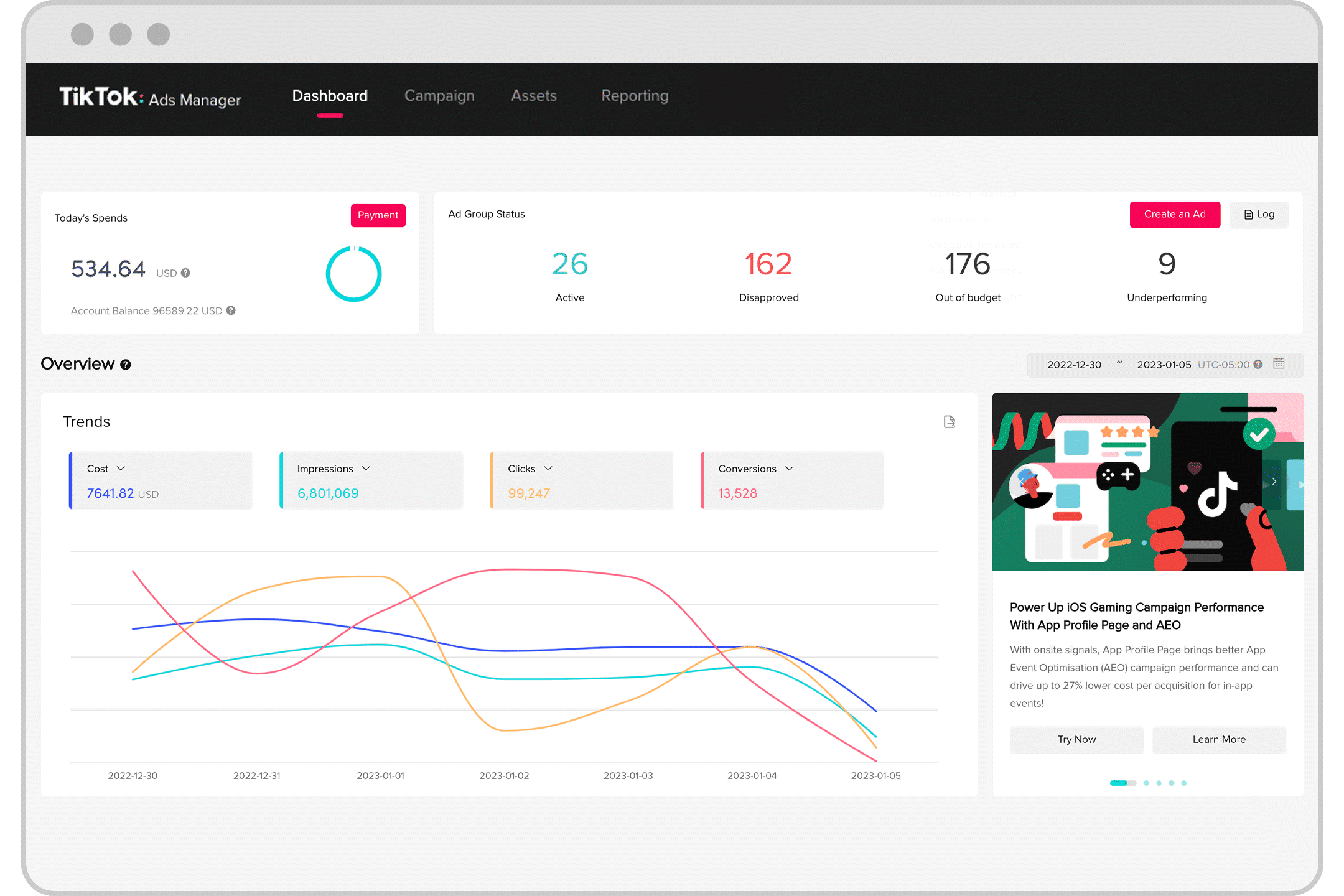
比较视频性能
借助视频数据分析,您可以选择视频,以比较预定义指标(例如总费用、每次点击费用、每千次展示费用)或您定义的自定义列的效果。此外,我们的行业基准排名还显示了您的视频与同行业其他视频相比的表现。您将更好地了解自己的视频效果,同时在效果最高和最低的视频之间设定基准。
深度视频分析
对于视频分析抽屉中的每个视频,您可以访问有影响力的模块,从关键帧分析和受众细分到交互式附加组件和评论分析。这些模块可以帮助您更好地了解某些视频如何以及为什么比其他视频表现更好,以及哪些视频元素有助于获得成功。
行业排名
“行业排名”过滤器会显示您的视频广告素材(在所有可访问的广告帐户中)在行业基准中的表现。
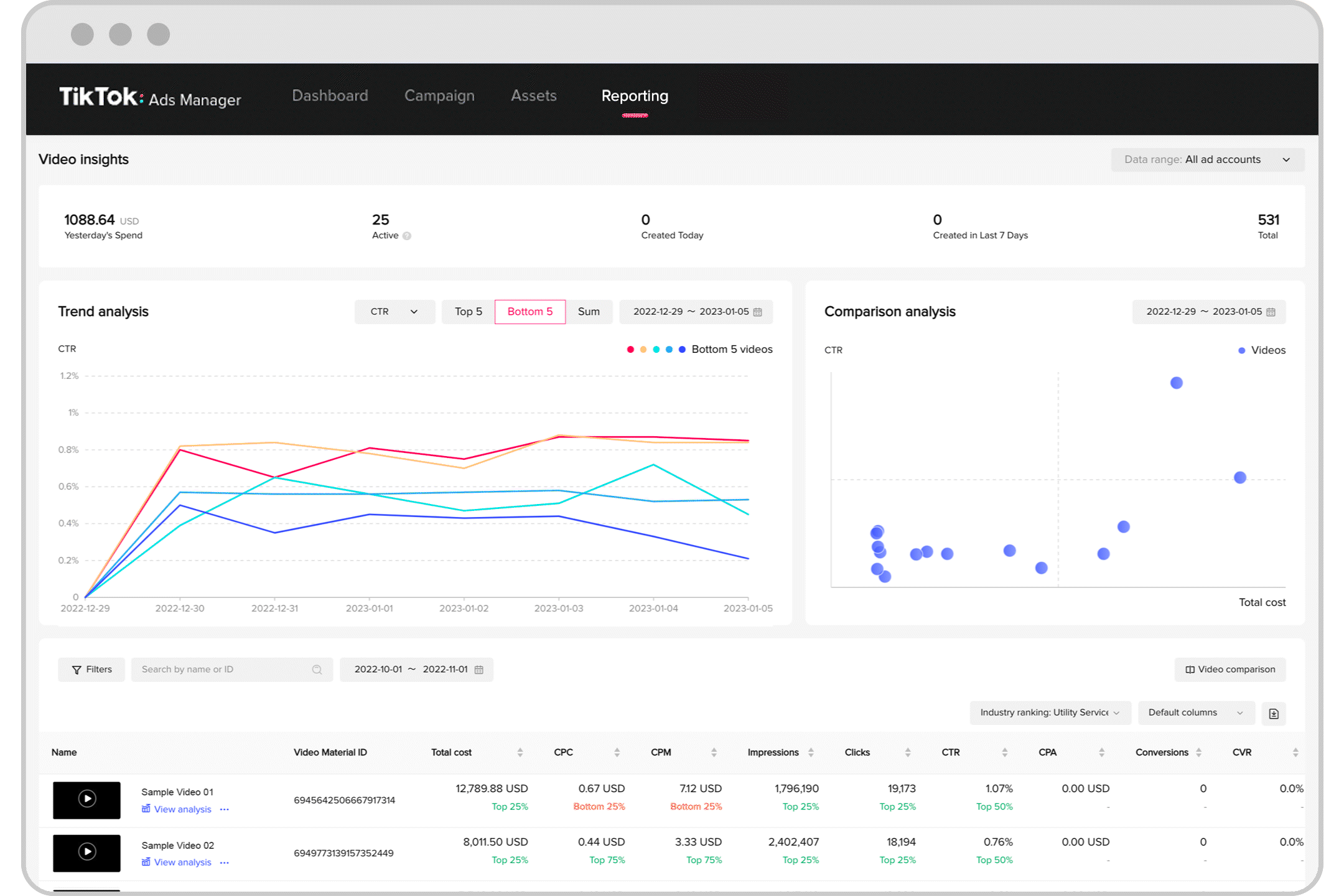
Video Insights 主页
视频见解的主页在视频指标表上方显示两个图表。
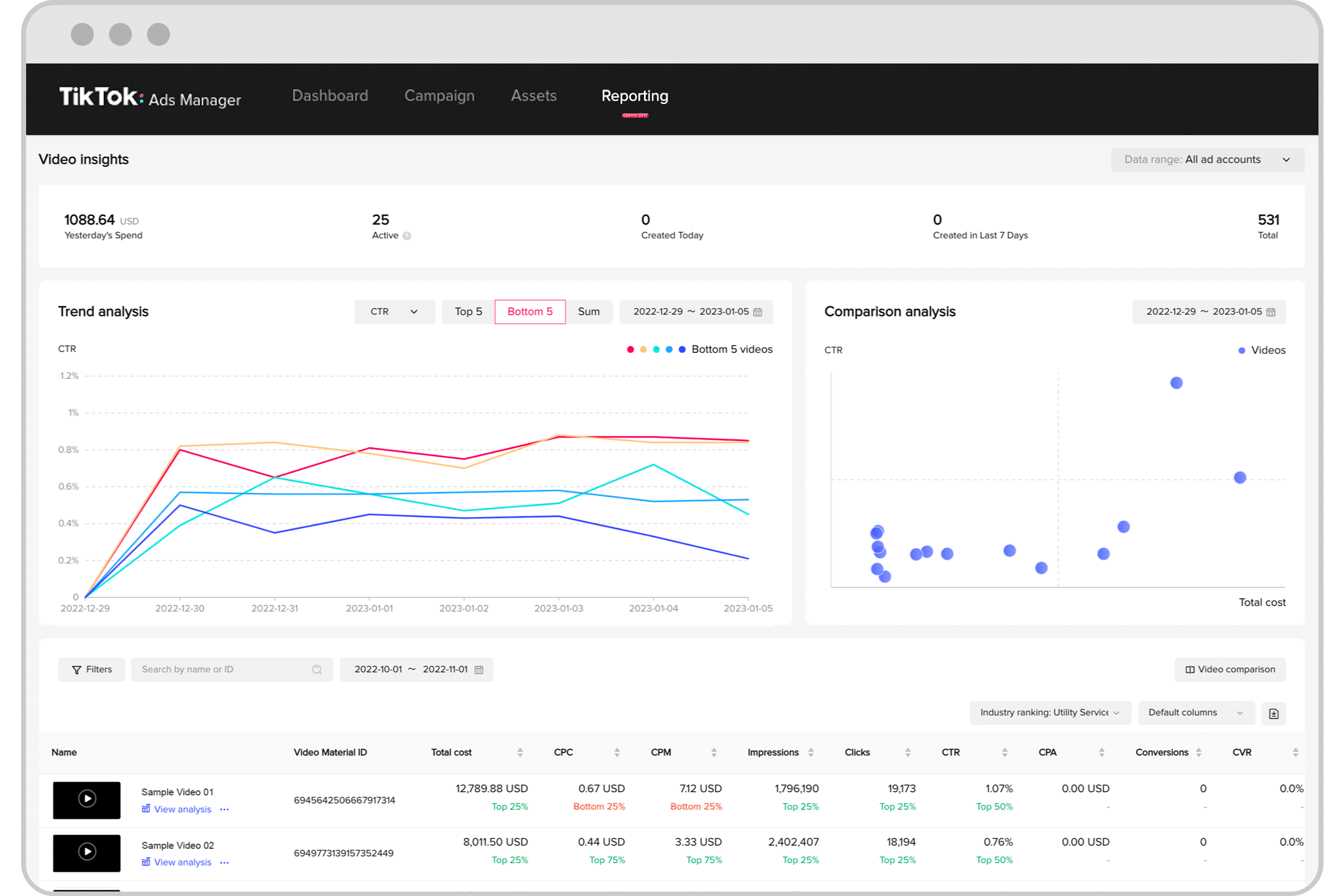
数据概览栏
数据概览栏提供了一种查看视频数据总体摘要的简单方法。您可以查看快速统计信息,包括:
- 前几天的广告支出。
- 有效视频广告素材的总数。
- 今天创建的视频数量、过去 7 天的视频数量以及历史总数。
日趋势线
视频成效分析提供了一个图表,供广告主查看其视频的日常表现。用户可以查看其前五名或后五名视频的趋势线,或查看指定时间范围内所有视频的汇总趋势线视图。将鼠标悬停在图表中的每一行上将显示视频的详细信息,并允许您将其与另一个视频进行比较。
比较分析坐标图
比较分析坐标图根据视频的点击率和总费用向广告主展示高潜力视频的视图。将鼠标悬停在图表中的点上将显示每个视频的详细信息,并允许您将其与另一个视频进行比较。
视频比较功能
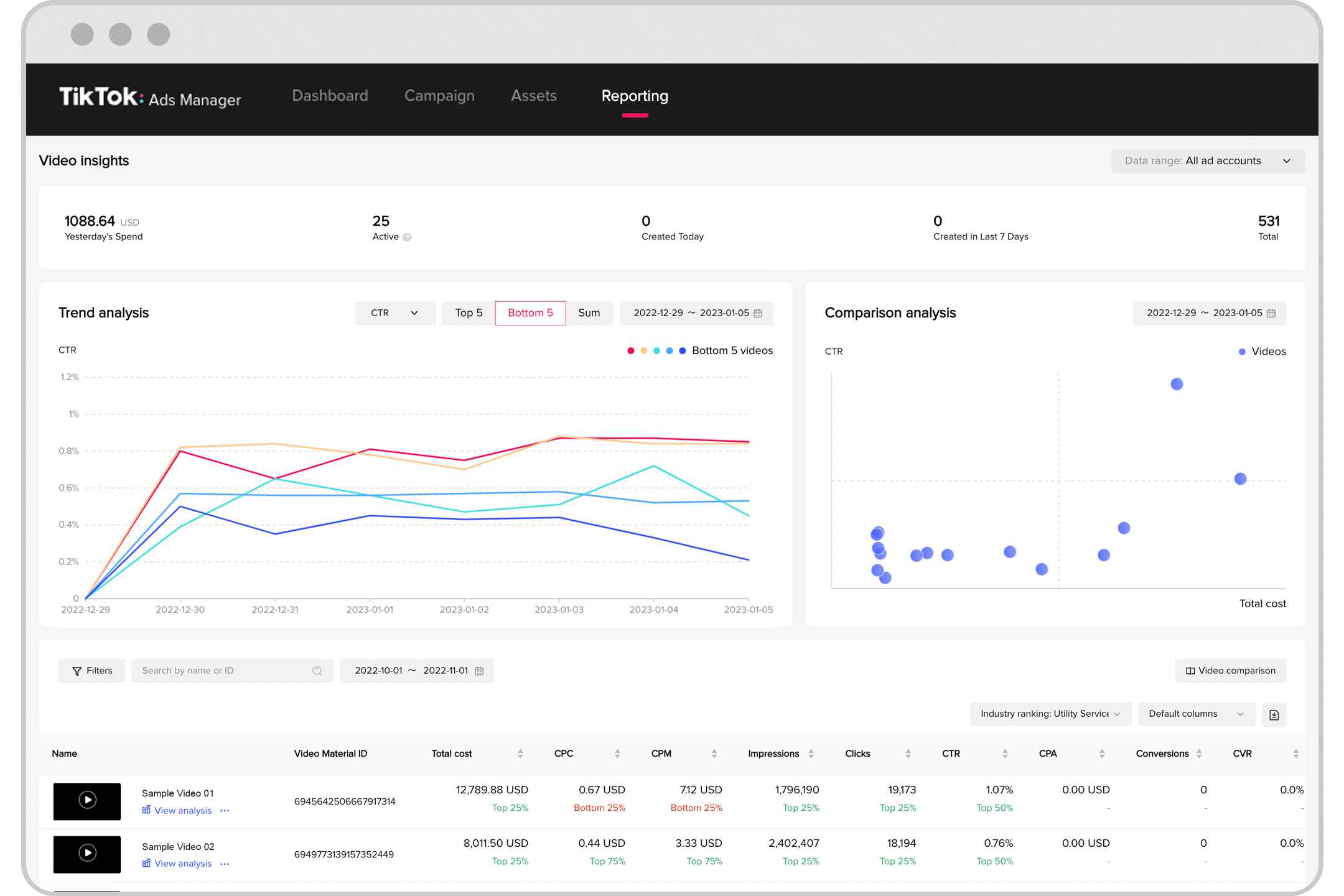
从主页进入视频比较功能。可以在日趋势线图或比较分析坐标图中每个视频的悬停窗口中找到其他入口。
如何使用视频比较功能比较视频
要开始进行视频比较,请选择要比较的视频的时间范围。
接下来,选择要添加到每个视频组的视频。您可以选择每个视频组 1 到无限数量的视频。指定每个视频组后,您将能够查看聚合的视频组指标,以便在视频组之间进行比较。
视频组比较
借助视频组比较功能,广告主可以选择两个单独的视频或视频组进行比较。汇总指标将显示在每个视频组的表格中。
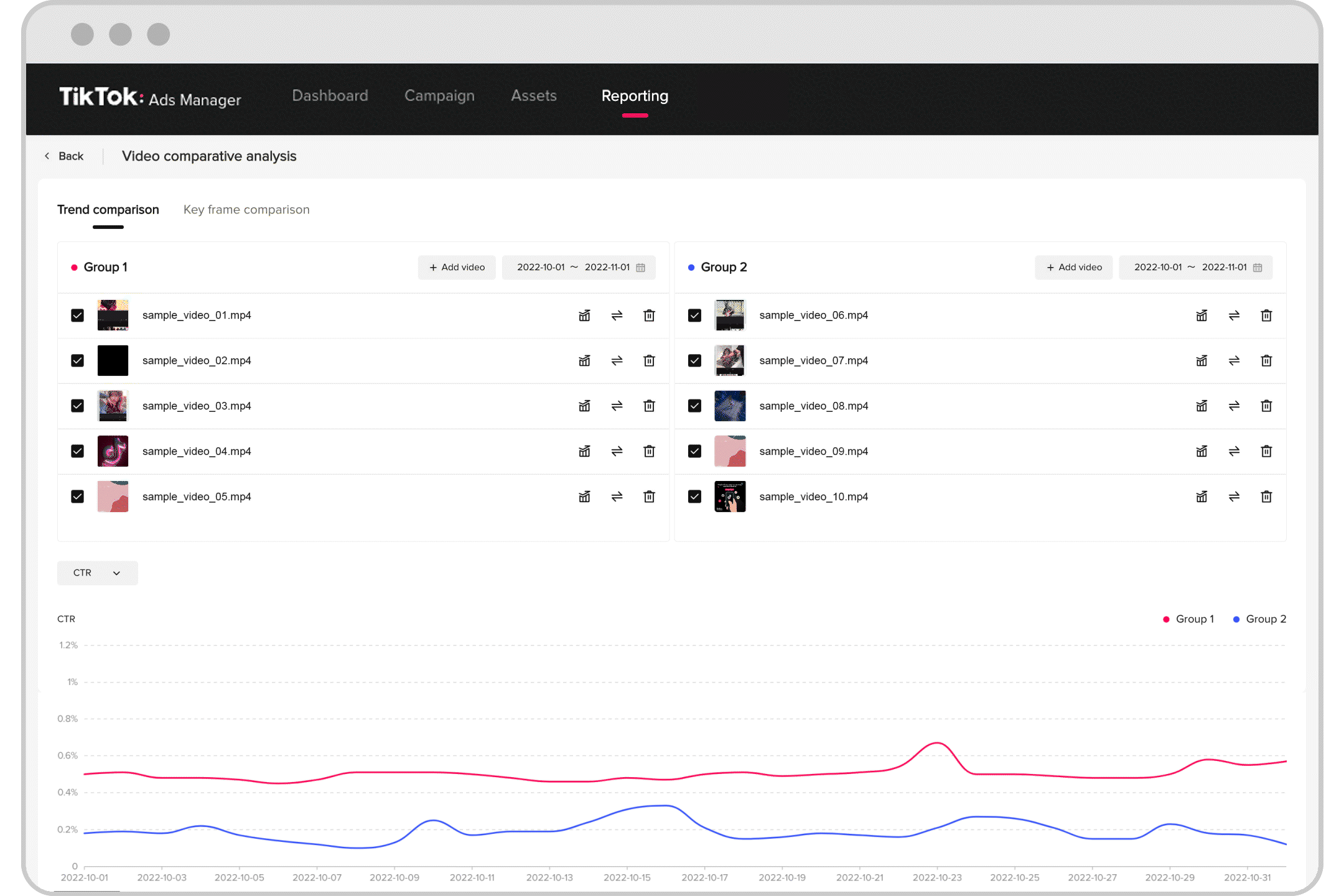
视频关键帧对比
借助视频关键帧比较功能,广告主可以选择两个视频,根据他们从下拉列表中选择的指标逐帧比较。虽然您一次只能将一个视频与另一个视频进行比较,但将要比较的所有相关视频分组将使使用给定的单选按钮在不同视频之间切换变得更加容易。
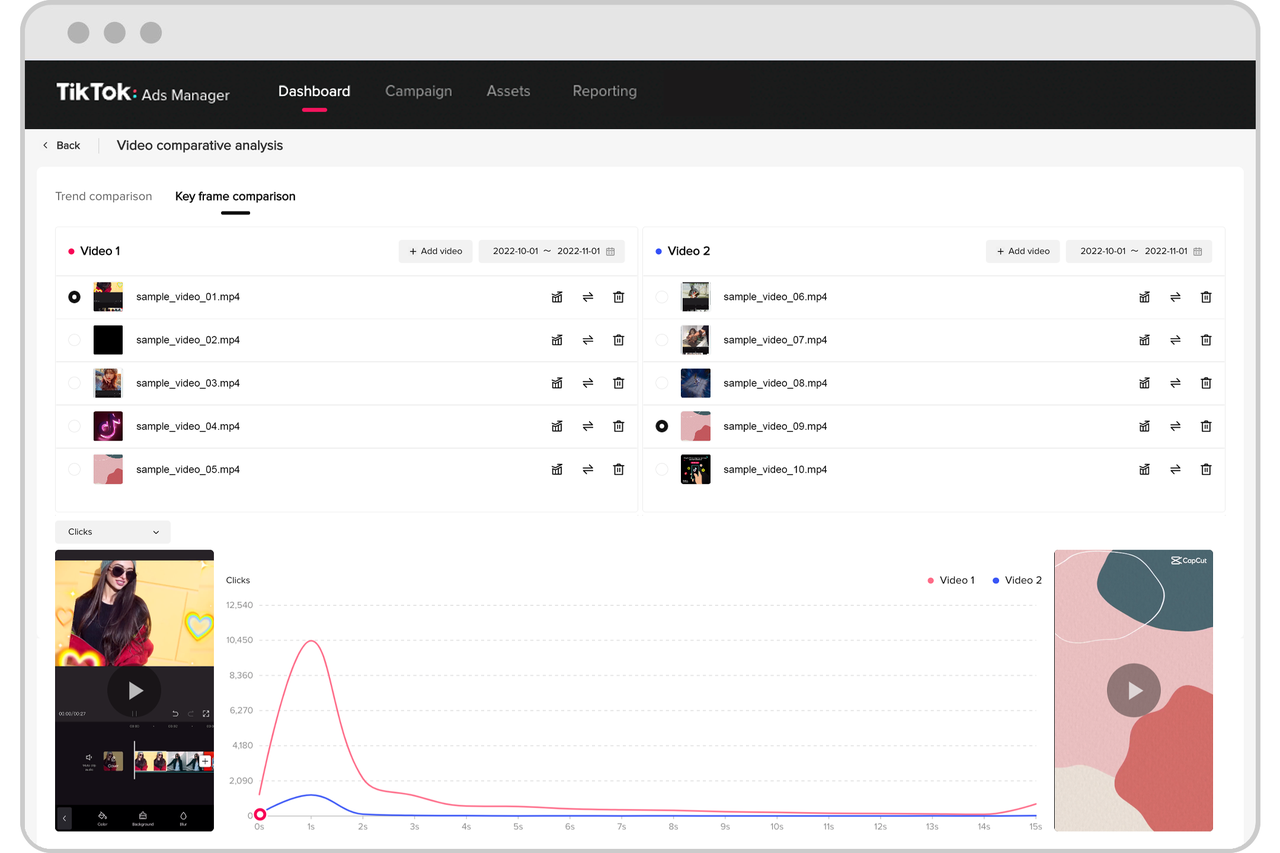
视频分析抽屉
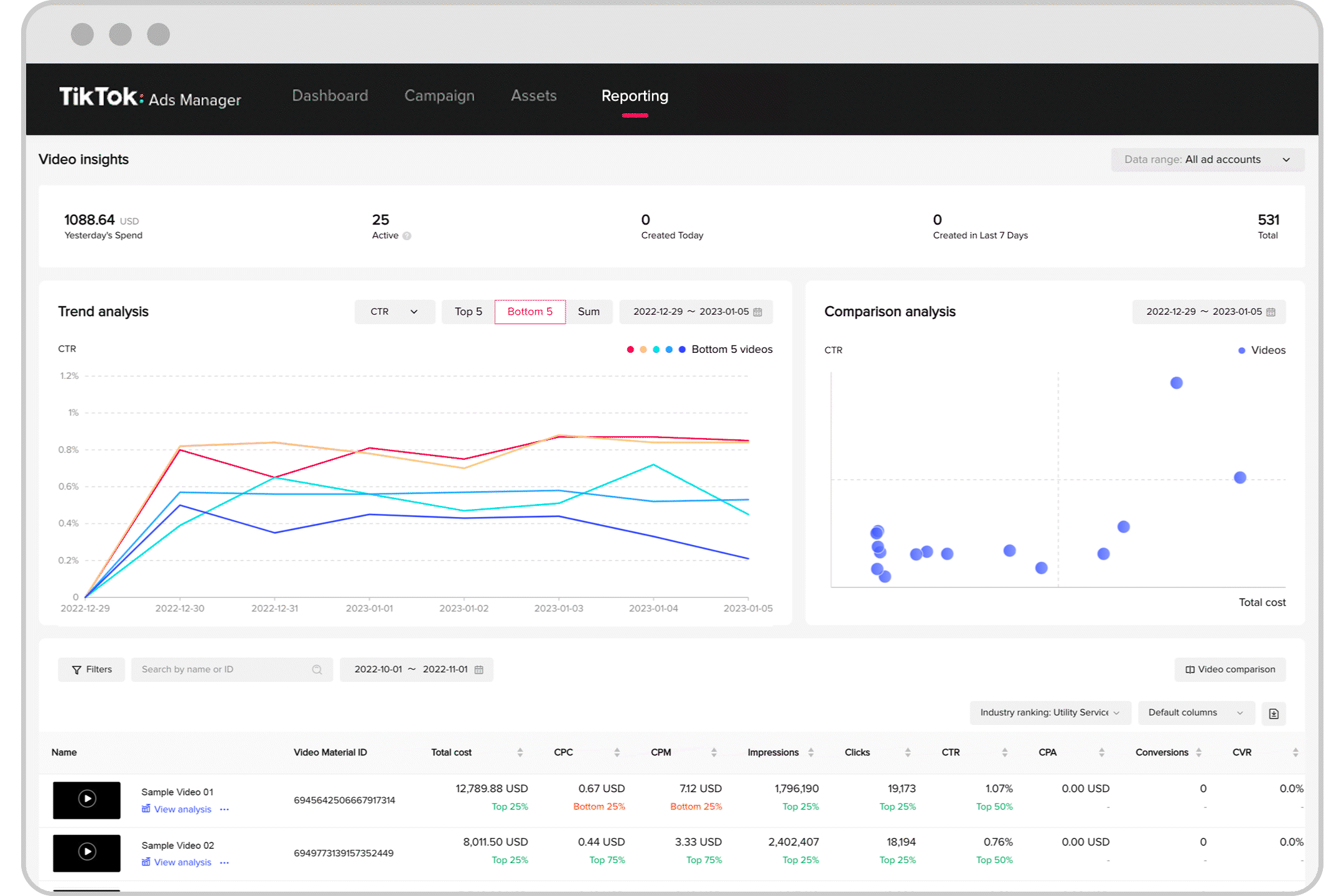
在每个单独的视频分析抽屉中(点击每个视频的“查看分析”),广告商可以访问与特定视频相关的大量信息。这五 (5) 个关键数据点包括:
关键帧分析
通过“关键帧分析”图表,您可以选择两个指标进行分析,并显示这些指标相对于视频的表示方式。
例如,如果您选择“点击次数”和“视频观看次数”,则关键帧分析图表将显示其视频广告素材的每个特定关键帧中产生的点击次数和视频观看次数(以秒为单位)。
关键帧分析图形位于视频分析抽屉的第一个模块中。
趋势线
通过趋势线图,您可以选择两个指标进行分析,并在视频中显示这些指标随时间推移的趋势(以天为单位)。
趋势线图位于视频分析抽屉的第一个模块中。
受众细分
受众细分模块向您展示了与您的视频互动的受众的广泛概述,按年龄和性别、位置和设备细分。您可以选择一个指标进行分析,受众细分将显示特定于每个类别的相关指标。
例如,选择“位置”将按“热门国家/地区”和“子区域”细分您选择的指标。
即时页面和交互式附加活动
即开即用页面和交互式插件选项卡显示关键指标,这些指标显示受众与即时页面和交互式插件的互动情况。
这些选项卡位于关键帧分析和趋势线部分下方。
评论分析
通过“评论”选项卡,您可以分析特定于观众正在观看的视频的评论。

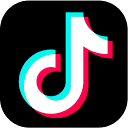
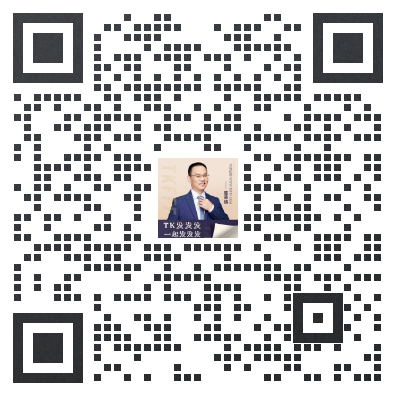
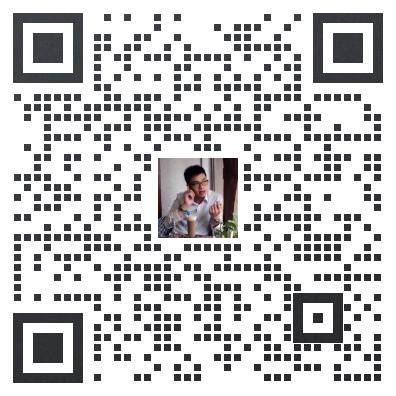
 闽公网安备35021102002035号
闽公网安备35021102002035号